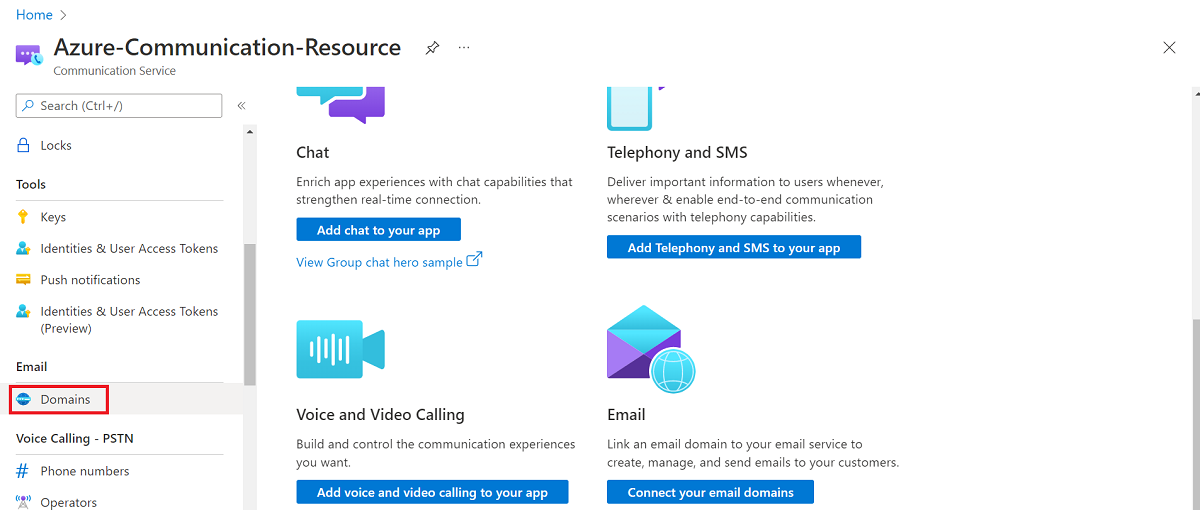Notes
L’accès à cette page nécessite une autorisation. Vous pouvez essayer de vous connecter ou de modifier des répertoires.
L’accès à cette page nécessite une autorisation. Vous pouvez essayer de modifier des répertoires.
Cet article explique comment connecter un domaine vérifié dans Azure Communication Services pour envoyer un e-mail.
Prérequis
- Compte Azure avec un abonnement actif. Créez un compte gratuitement.
- Une ressource Email des services de communication Azure prête à approvisionner des domaines. Créez une ressource de communication par e-mail.
- Un domaine managé Azure ou un domaine personnalisé provisionné et prêt à envoyer des e-mails. Ce domaine doit être entièrement vérifié avant d’essayer de le lier à la ressource Communication Service.
- Une ressource Azure Communication Services. Créez une ressource Communication Services.
Connecter un domaine de messagerie à une ressource Communication Service
Dans la page de vue d’ensemble de la ressource Azure Communication Services, dans le volet de navigation gauche sous E-mail, cliquez sur Domaines.
Sélectionnez l’une des options suivantes :
Sélectionnez l’un des domaines vérifiés en filtrant :
- Abonnement
- Groupe de ressources
- Service de messagerie
- Domaine vérifié
Remarque
Vous pouvez uniquement connecter des domaines qui se trouvent dans la même zone géographique. Assurez-vous que l’emplacement des données pour la ressource de communication et la ressource de communication par e-mail que vous avez sélectionnés lors de la création de la ressource se trouvent dans la même zone géographique.
Remarque
Nous permettons aux clients de lier jusqu’à 100 domaines personnalisés à une même ressource de service de communication. Toutes les adresses Mail-From configurées dans ces domaines personnalisés sont accessibles pour la ressource de service de communication. Vous ne pouvez lier que des domaines personnalisés vérifiés.
Déconnecter un domaine de messagerie d’une Ressource de service de communication
Prérequis
- Compte Azure avec un abonnement actif. Créez un compte gratuitement.
- Une ressource Email des services de communication Azure prête à approvisionner des domaines. Créez une ressource de communication par e-mail.
- Un domaine managé Azure ou un domaine personnalisé provisionné et prêt à envoyer des e-mails. Ce domaine doit être entièrement vérifié avant d’essayer de le lier à la ressource Communication Service.
- Une ressource Azure Communication Services. Créez une ressource Communication Services.
Connecter un domaine de messagerie à une ressource Communication Service
Remplacez {subscription-id}, {resource-group-name}, {communication-services-resource-name} et {linked-domain-resource-id} dans l’exemple de requête.
Mettez en forme l’ID de ressource de domaine lié comme suit :
/subscriptions/{subscription-id}/resourceGroups/{resource-group-name}/providers/Microsoft.Communication/emailServices/{email-service-name}/domains/{domain-name}
Si vous utilisez un domaine managé Azure, domain-name est AzureManagedDomain. Il email-service-name doit s’agir du même service de messagerie que celui que vous avez utilisé pour approvisionner le domaine.
Une fois ces valeurs renseignées, effectuez une requête PATCH à l’aide de l’URL et du corps de requête suivants.
https://management.azure.com/subscriptions/{subscription-id}/resourceGroups/{resource-group-name}/providers/Microsoft.Communication/CommunicationServices/{communication-services-resource-name}?api-version=2023-03-31
{
"properties": {
"linkedDomains": ["{linked-domain-resource-id}"]
}
}
Déconnecter un domaine de messagerie d’une Ressource de service de communication
Remplacez les {subscription-id}, {resource-group-name} et {communication-services-resource-name} dans l’exemple de demande.
Une fois ces valeurs renseignées, effectuez une requête PATCH à l’aide de l’URL et du corps de requête suivants.
https://management.azure.com/subscriptions/{subscription-id}/resourceGroups/{resource-group-name}/providers/Microsoft.Communication/CommunicationServices/{communication-services-resource-name}?api-version=2023-03-31
{
"properties": {
"linkedDomains": []
}
}
Prérequis
- Compte Azure avec un abonnement actif. Créez un compte gratuitement.
- Une ressource Email des services de communication Azure prête à approvisionner des domaines. Créez une ressource de communication par e-mail.
- Un domaine managé Azure ou un domaine personnalisé provisionné et prêt à envoyer des e-mails. Ce domaine doit être entièrement vérifié avant d’essayer de le lier à la ressource Communication Service.
- Une ressource Azure Communication Services. Créez une ressource Communication Services.
- Nous utilisons un principal de service pour l’authentification. Définissez les valeurs de l’ID client, de l’ID de locataire et de la clé secrète client de l’application Microsoft Entra en indiquant les variables d’environnement suivantes :
AZURE_CLIENT_ID,AZURE_TENANT_IDetAZURE_CLIENT_SECRET.
Installer les packages requis
dotnet add package Azure.ResourceManager.Communication
Initialiser le client de gestion
Définissez la variable d’environnement AZURE_SUBSCRIPTION_ID avec l’ID d’abonnement de l’abonnement dans lequel se trouvent vos ressources Domaine et E-mail. Exécutez l’exemple de code pour initialiser le client de gestion.
using System;
using System.Threading.Tasks;
using Azure.Core;
using Azure.Identity;
using Azure.ResourceManager;
using Azure.ResourceManager.Compute;
using Azure.ResourceManager.Resources;
ArmClient client = new ArmClient(new DefaultAzureCredential());
Connecter un domaine de messagerie à une ressource Communication Service
Remplacez <subscription-id>, <resource-group-name>, <azure-communication-services-resource-name> et <linked-domain-resource-id> dans l’exemple de code.
Mettez en forme l’ID de ressource de domaine lié comme suit :
/subscriptions/<subscription-id>/resourceGroups/<resource-group-name>/providers/Microsoft.Communication/emailServices/<email-service-name>/domains/<domain-name>
Si vous utilisez un domaine managé Azure, le domain-name est « AzureManagedDomain ». Le email-service-name doit être le même service de messagerie que celui que vous avez utilisé pour approvisionner le domaine.
Une fois ces valeurs renseignées, exécutez l’exemple de code.
ResourceIdentifier communicationServiceResourceId = CommunicationServiceResource.CreateResourceIdentifier("<subscription-id>", "<resource-group-name>", "<azure-communication-services-resource-name>");
CommunicationServiceResource communicationServiceResource = client.GetCommunicationServiceResource(communicationServiceResourceId);
CommunicationServiceResourcePatch patch = new CommunicationServiceResourcePatch()
{
LinkedDomains =
{
"<linked-domain-resource-id>",
},
};
CommunicationServiceResource result = await communicationServiceResource.UpdateAsync(patch);
Déconnecter un domaine de messagerie d’une Ressource de service de communication
Remplacez <subscription-id>, <resource-group-name> et <azure-communication-services-resource-name> dans l’exemple de code.
Une fois ces valeurs renseignées, exécutez l’exemple de code.
ResourceIdentifier communicationServiceResourceId = CommunicationServiceResource.CreateResourceIdentifier("<subscription-id>", "<resource-group-name>", "<azure-communication-services-resource-name>");
CommunicationServiceResource communicationServiceResource = client.GetCommunicationServiceResource(communicationServiceResourceId);
CommunicationServiceResourcePatch patch = new CommunicationServiceResourcePatch();
patch.LinkedDomains.Clear();
CommunicationServiceResource result = await communicationServiceResource.UpdateAsync(patch);
Prérequis
- Compte Azure avec un abonnement actif. Créez un compte gratuitement.
- Une ressource Email des services de communication Azure prête à approvisionner des domaines. Commencez à créer une ressource de communication par e-mail.
- Un domaine managé Azure ou un domaine personnalisé provisionné et prêt à envoyer des e-mails. Ce domaine doit être entièrement vérifié avant d’essayer de le lier à la ressource Communication Service.
- Une ressource Azure Communication Services. Créez une ressource Communication Services.
- Nous utilisons un principal de service pour l’authentification. Définissez les valeurs de l’ID client, de l’ID de locataire et de la clé secrète client de l’application Microsoft Entra en indiquant les variables d’environnement suivantes :
AZURE_CLIENT_ID,AZURE_TENANT_IDetAZURE_CLIENT_SECRET.
Installer les packages requis
npm install @azure/arm-communication
npm install @azure/identity
Initialiser le client de gestion
Remplacez le champ dans l’exemple de code par l’ID d’abonnement de l’abonnement dans lequel se trouvent vos ressources Domaine et E-mail. Exécutez l’exemple de code pour initialiser le client de gestion.
const { CommunicationServiceManagementClient } = require("@azure/arm-communication");
const { DefaultAzureCredential } = require("@azure/identity");
const credential = new DefaultAzureCredential();
const subscriptionId = "<your-subscription-id>";
client = new CommunicationServiceManagementClient(credential, subscriptionId);
Connecter un domaine de messagerie à une ressource Communication Service
Remplacez <resource-group-name>, <azure-communication-services-resource-name> et <linked-domain-resource-id> dans l’exemple de code.
Mettez en forme l’ID de ressource de domaine lié comme suit :
/subscriptions/<subscription-id>/resourceGroups/<resource-group-name>/providers/Microsoft.Communication/emailServices/<email-service-name>/domains/<domain-name>
Si vous utilisez un domaine managé Azure, la domain-name valeur est «AzureManagedDomain . Le email-service-name doit être le même service de messagerie que celui que vous avez utilisé pour approvisionner le domaine.
Une fois ces valeurs renseignées, exécutez l’exemple de code.
const parameters = {
dataLocation: "United States",
location: "Global",
linkedDomains: [
"<linked-domain-resource-id>"
]
};
const result = await client.communicationServices.beginCreateOrUpdateAndWait(
"<resource-group-name>",
"<azure-communication-services-resource-name>",
parameters
);
Déconnecter un domaine de messagerie d’une Ressource de service de communication
Remplacez le <resource-group-name> et <azure-communication-services-resource-name> dans l’exemple de code.
Une fois ces valeurs renseignées, exécutez l’exemple de code.
const parameters = {
dataLocation: "United States",
location: "Global"
};
const result = await client.communicationServices.beginCreateOrUpdateAndWait(
"<resource-group-name>",
"<azure-communication-services-resource-name>",
parameters
);
Prérequis
- Compte Azure avec un abonnement actif. Créez un compte gratuitement.
- Une ressource Email des services de communication Azure prête à approvisionner des domaines. Commencez à créer une ressource de communication par e-mail.
- Un domaine managé Azure ou un domaine personnalisé provisionné et prêt à envoyer des e-mails. Ce domaine doit être entièrement vérifié avant d’essayer de le lier à la ressource Communication Service.
- Une ressource Azure Communication Services. Créez une ressource Communication Services.
- Nous utilisons un principal de service pour l’authentification. Définissez les valeurs de l’ID client, de l’ID de locataire et de la clé secrète client de l’application Microsoft Entra en indiquant les variables d’environnement suivantes :
AZURE_CLIENT_ID,AZURE_TENANT_IDetAZURE_CLIENT_SECRET.
Installer les packages requis
Ajoutez la dépendance suivante à votre pom.xml.
<dependency>
<groupId>com.azure.resourcemanager</groupId>
<artifactId>azure-resourcemanager-communication</artifactId>
<version>2.0.0</version>
</dependency>
Initialiser le client de gestion
Définissez la variable d’environnement AZURE_SUBSCRIPTION_ID avec l’ID d’abonnement de l’abonnement dans lequel se trouvent vos ressources Domaine et E-mail. Exécutez l’exemple de code pour initialiser le client de gestion.
AzureProfile profile = new AzureProfile(AzureEnvironment.AZURE);
TokenCredential credential = new DefaultAzureCredentialBuilder()
.authorityHost(profile.getEnvironment().getActiveDirectoryEndpoint())
.build();
CommunicationManager manager = CommunicationManager
.authenticate(credential, profile);
Connecter un domaine de messagerie à une ressource Communication Service
Remplacez <resource-group-name>, <azure-communication-services-resource-name> et <linked-domain-resource-id> dans l’exemple de code.
L’ID de ressource de domaine lié doit être au format suivant.
/subscriptions/<subscription-id>/resourceGroups/<resource-group-name>/providers/Microsoft.Communication/emailServices/<email-service-name>/domains/<domain-name>
Si vous utilisez un domaine managé Azure, domain-name est AzureManagedDomain. Il email-service-name doit s’agir du même service de messagerie que celui que vous avez utilisé pour approvisionner le domaine.
Une fois ces valeurs renseignées, exécutez l’exemple de code.
List<String> linkedDomains = new ArrayList<>();
linkedDomains.add("<linked-domain-resource-id>")
manager
.communicationServices()
.define("<azure-communication-services-resource-name>")
.withRegion("Global")
.withExistingResourceGroup("<resource-group-name>")
.withDataLocation("United States")
.withLinkedDomains(linkedDomains)
.create();
Déconnecter un domaine de messagerie d’une Ressource de service de communication
Remplacez le <resource-group-name> et <azure-communication-services-resource-name> dans l’exemple de code.
Une fois ces valeurs renseignées, exécutez l’exemple de code.
manager
.communicationServices()
.define("<azure-communication-services-resource-name>")
.withRegion("Global")
.withExistingResourceGroup("<resource-group-name>")
.withDataLocation("United States")
.create();
Prérequis
- Compte Azure avec un abonnement actif. Créez un compte gratuitement.
- Une ressource Email des services de communication Azure prête à approvisionner des domaines. Créez une ressource de communication par e-mail.
- Un domaine managé Azure ou un domaine personnalisé provisionné et prêt à envoyer des e-mails. Ce domaine doit être entièrement vérifié avant d’essayer de le lier à la ressource Communication Service.
- Une ressource Azure Communication Services. Créez une ressource Communication Services.
- Nous utilisons un principal de service pour l’authentification. Définissez les valeurs de l’ID client, de l’ID de locataire et de la clé secrète client de l’application Microsoft Entra en indiquant les variables d’environnement suivantes :
AZURE_CLIENT_ID,AZURE_TENANT_IDetAZURE_CLIENT_SECRET.
Installer les packages requis
pip install azure-mgmt-communication
pip install azure-identity
Initialiser le client de gestion
Remplacez le champ dans l’exemple de code par l’ID d’abonnement de l’abonnement dans lequel se trouvent vos ressources Domaine et E-mail. Exécutez l’exemple de code pour initialiser le client de gestion.
from azure.mgmt.communication import CommunicationServiceManagementClient
from azure.identity import DefaultAzureCredential
credential = DefaultAzureCredential()
subscription_id = "<your-subscription-id>"
client = CommunicationServiceManagementClient(credential, subscription_id)
Connecter un domaine de messagerie à une ressource Communication Service
Remplacez <resource-group-name>, <azure-communication-services-resource-name> et <linked-domain-resource-id> dans l’exemple de code.
L’ID de ressource de domaine lié doit être au format suivant.
/subscriptions/<subscription-id>/resourceGroups/<resource-group-name>/providers/Microsoft.Communication/emailServices/<email-service-name>/domains/<domain-name>
Si vous utilisez un domaine managé Azure, domain-name est AzureManagedDomain. Il email-service-name doit s’agir du même service de messagerie que celui que vous avez utilisé pour approvisionner le domaine.
Une fois ces valeurs renseignées, exécutez l’exemple de code.
response = client.communication_services.begin_create_or_update(
resource_group_name="<resource-group-name>",
communication_service_name="<azure-communication-services-resource-name>",
parameters={
"location": "Global",
"properties": {
"dataLocation": "United States",
"linkedDomains": [
"<linked-domain-resource-id>"
],
}
},
).result()
Déconnecter un domaine de messagerie d’une Ressource de service de communication
Remplacez le <resource-group-name> et <azure-communication-services-resource-name> dans l’exemple de code.
Une fois ces valeurs renseignées, exécutez l’exemple de code.
response = client.communication_services.begin_create_or_update(
resource_group_name="<resource-group-name>",
communication_service_name="<azure-communication-services-resource-name>",
parameters={
"location": "Global",
"properties": {
"dataLocation": "United States"
}
},
).result()